Si le haut-parleur d’oreille de votre iPhone’ ne fonctionne pas correctement, il y a plusieurs choses que vous pouvez faire pour résoudre le problème. Nous allons vous expliquer chacune d’entre elles.
Le haut-parleur d’oreille de votre iPhone ou iPod touch ne fonctionne pas ? Peut-être n’entendez-vous rien. Ou bien le son est distant ou étouffé. Suivez les conseils de dépannage suivants pour résoudre les problèmes de son des haut-parleurs de l’iPhone.
Table des matières
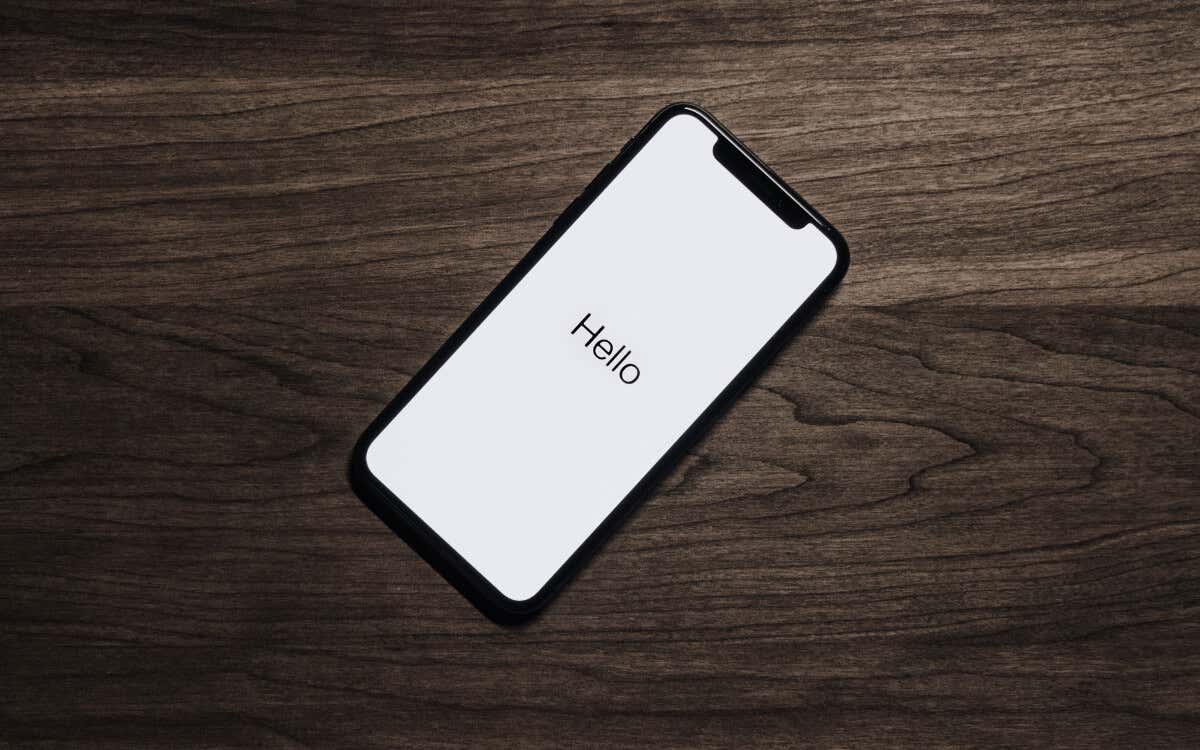
1. Augmentez le volume du haut-parleur d’oreille
Bien qu’il soit impossible de couper le son du haut-parleur d’oreille de votre iPhone, il se peut que vous l’ayez accidentellement réglé à un niveau de volume trop faible pour entendre. Lorsque vous passez ou répondez à un appel, appuyez plusieurs fois sur le bouton Volume fort pour augmenter le volume.
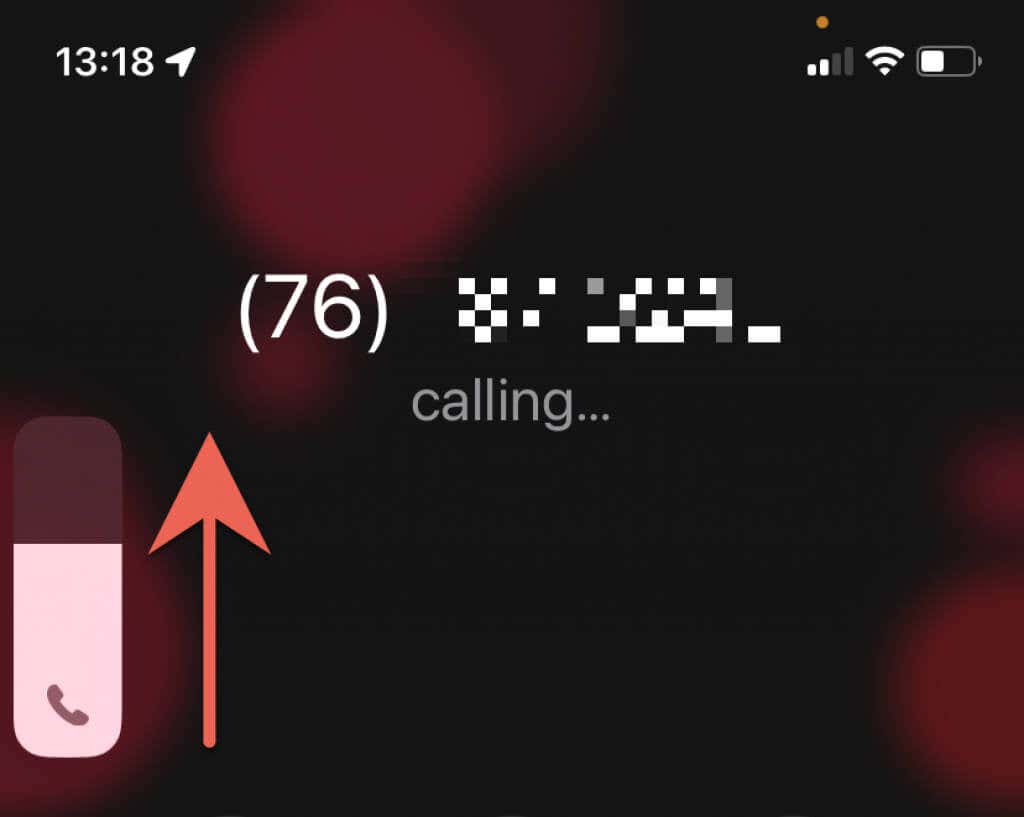
2. Sélectionnez le haut-parleur d’oreille comme destination audio
Si aucun son ne sort du haut-parleur d’oreille de l’iPhone, assurez-vous que celui-ci est défini comme destination audio et non vos AirPods ou un autre casque Bluetooth que vous utilisez régulièrement.
Pour ce faire, touchez l’icône Audio pendant un appel téléphonique et sélectionnez iPhone. Vous pouvez également éteindre tous les périphériques Bluetooth ou désactiver la radio Bluetooth sur votre iPhone (ouvrez le Centre de contrôle et touchez l’icône Bluetooth ).
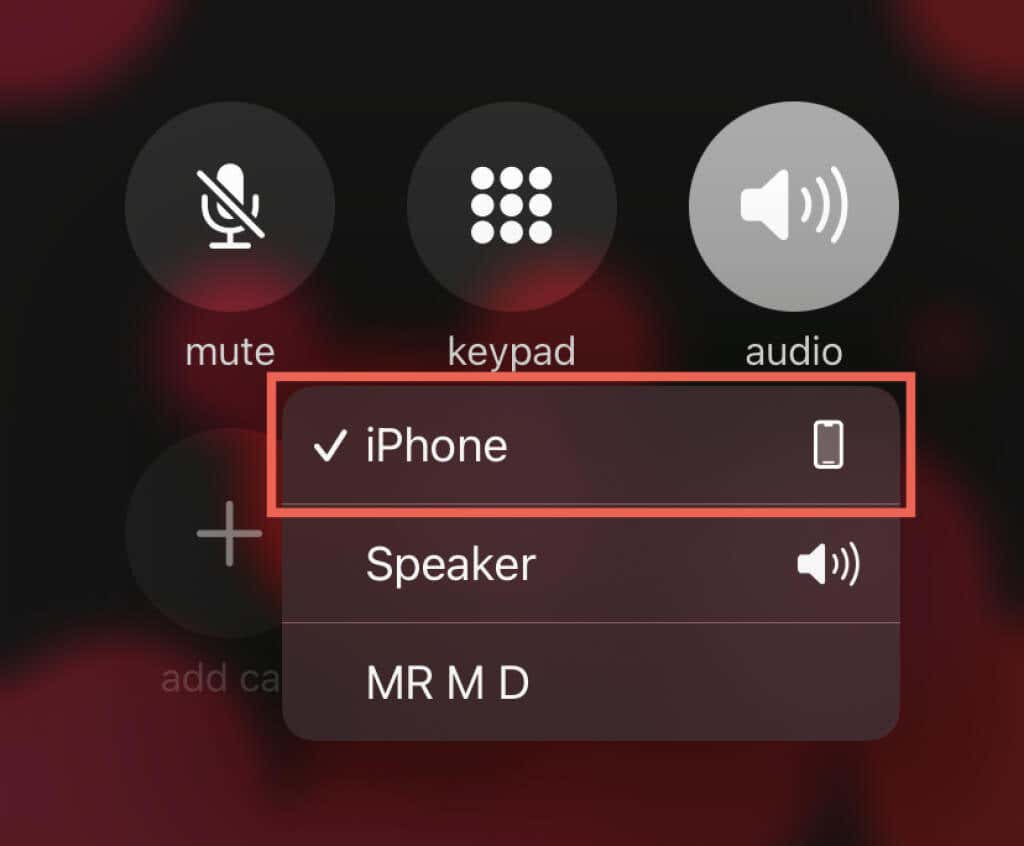
3. Vérifiez l’audio du haut-parleur
Une mauvaise connectivité cellulaire peut être une autre raison pour laquelle le haut-parleur de l’oreille est faible, crépitant ou étouffé. Pour le confirmer, passez en mode haut-parleur – appuyez sur l’icône Audio pendant un appel téléphonique et sélectionnez Haut-parleur. Si les appels téléphoniques ont le même son, voici ce que vous devez faire :
- Activez et désactivez le mode Avion.
- Déplacez-vous dans une zone où la réception cellulaire est meilleure – l’indicateur de signal doit être au moins à moitié plein.
- Activez la fonction d’appel Wi-Fi.
- Allez dans Paramètres > Général > A propos et attendez qu’une fenêtre contextuelle vous demande de mettre à jour les paramètres de votre opérateur.
- Contactez votre opérateur.
Découvrez comment résoudre les problèmes de données mobiles ou de connexion Wi-Fi si le problème ne se produit que lors d’appels vocaux sur Internet (par exemple, FaceTime ou WhatsApp).
4. Désactiver l’annulation des bruits du téléphone
Votre iPhone utilise une fonction appelée Phone Noise Cancellation pour réduire les niveaux de bruit ambiant et rendre les appels téléphoniques plus clairs. Mais il arrive parfois que cette fonction soit défaillante et que le haut-parleur d’oreille ne fonctionne pas du tout. Désactivez le réglage du son et vérifiez si cela fait une différence.
Pour ce faire, ouvrez l’application Réglages de l’iPhone’, allez dans Accessibilité > Audio/Visuel, et désactivez l’interrupteur à côté de Suppression du bruit du téléphone.
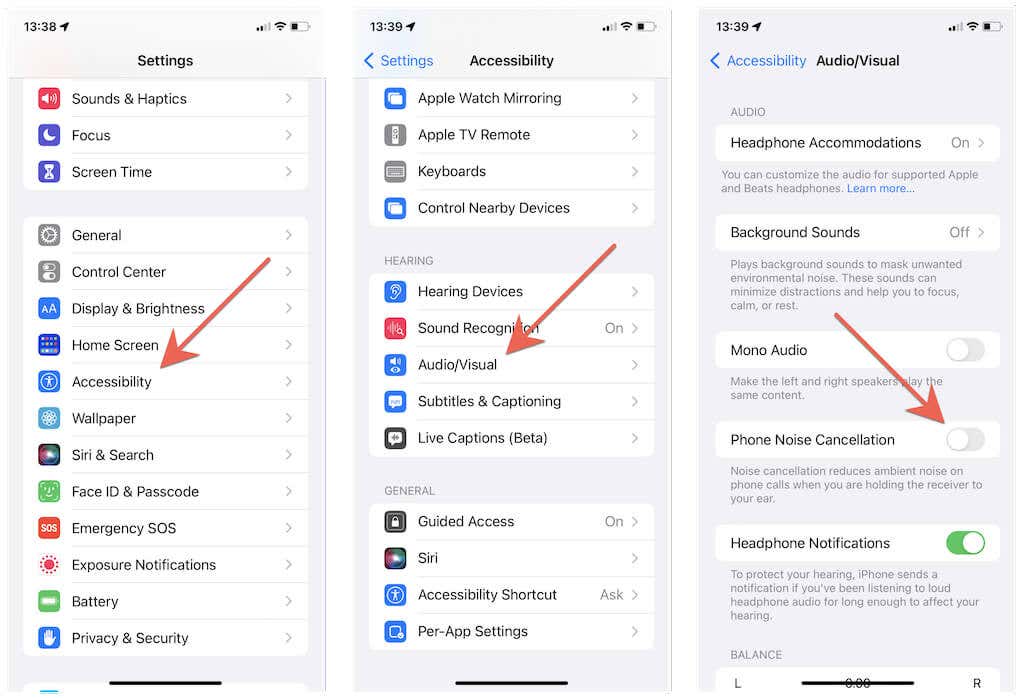
5. Redémarrez votre iPhone
Le redémarrage de votre iPhone est une autre solution rapide qui peut être utile, surtout lorsqu’il s’agit de problèmes logiciels inattendus qui empêchent le haut-parleur d’oreille de fonctionner.
Pour redémarrer n’importe quel modèle d’iPhone, ouvrez l’application Réglages, appuyez sur Général > Arrêter, et faites glisser l’icône Alimentation vers la droite. Ensuite, attendez 20 à 30 secondes et maintenez le bouton latéral enfoncé jusqu’à ce que vous voyiez le logo Apple.
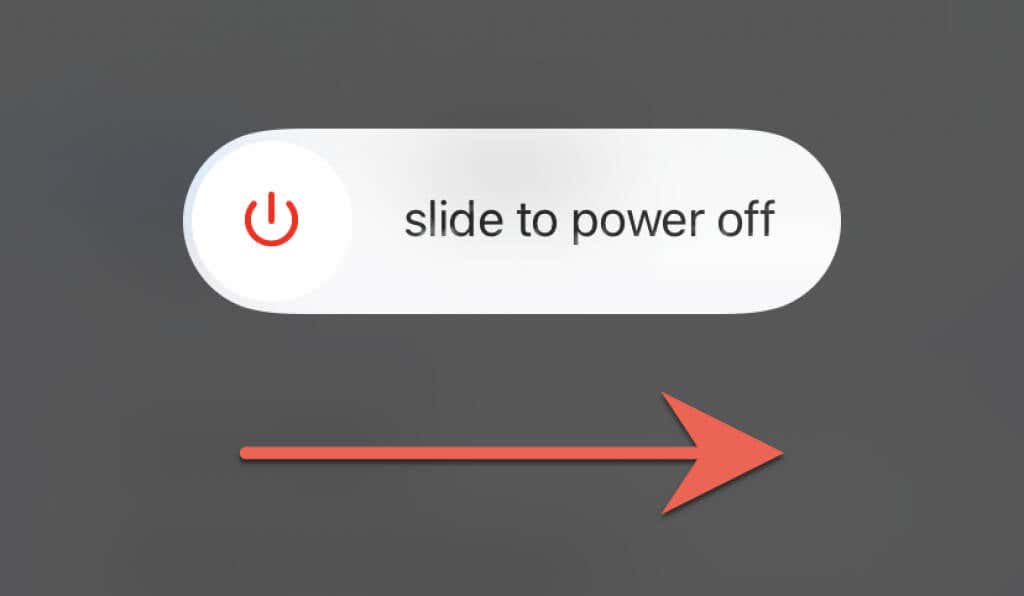
6. Nettoyer la grille du haut-parleur d’oreille
Si vous utilisez votre iPhone depuis un certain temps, il est fréquent que la sueur, l’huile et la saleté s’accumulent dans la grille du haut-parleur d’oreille et bloquent le son. Nettoyez-la délicatement à l’aide d’une brosse antistatique, d’une brosse à dents à poils souples ou d’un coton-tige. Évitez les liquides, même l’alcool à friction, car ils peuvent endommager définitivement le haut-parleur d’oreille.
7. Sortez votre iPhone du mode casque
Utilisez-vous des écouteurs ou des casques filaires avec votre iPhone ? Il est fréquent que l’audio reste bloqué en mode casque, même après avoir retiré le casque. Dans ce cas, le curseur du volume du Centre de contrôle affiche le symbole du casque.

Bien qu’il’ soit possible de passer manuellement au haut-parleur d’oreille pendant un appel téléphonique, cela peut être un problème récurrent à moins de sortir votre iPhone du mode casque. Pour ce faire :
- Branchez vos écouteurs sur votre iPhone et ressortez-les.
- Nettoyez la prise casque ou le connecteur Lightning à l’aide d’air comprimé ; n’enfoncez pas la buse à l’intérieur car cela pourrait endommager les composants internes. Vous pouvez également retirer les peluches ou les saletés coincées à l’intérieur avec une brosse interdentaire.
- Redémarrez votre iPhone en force.
8. Retirez tous les protecteurs d’écran et les étuis
Les protections d’écran et les étuis volumineux peuvent bloquer l’écouteur de votre iPhone’ et donner l’impression qu’il ne fonctionne pas. Essayez de passer un appel téléphonique sans obstruction potentielle et vérifiez si cela aide.
9. Mettez votre iPhone à jour
La mise à jour du logiciel système de votre iPhone’ est le meilleur moyen d’éliminer les bogues et les problèmes sous-jacents à l’origine des problèmes de haut-parleurs d’oreille. Pour installer les mises à jour d’iOS, ouvrez l’application Réglages, allez dans Général > Mise à jour du logiciel, et appuyez sur Télécharger & Installer.
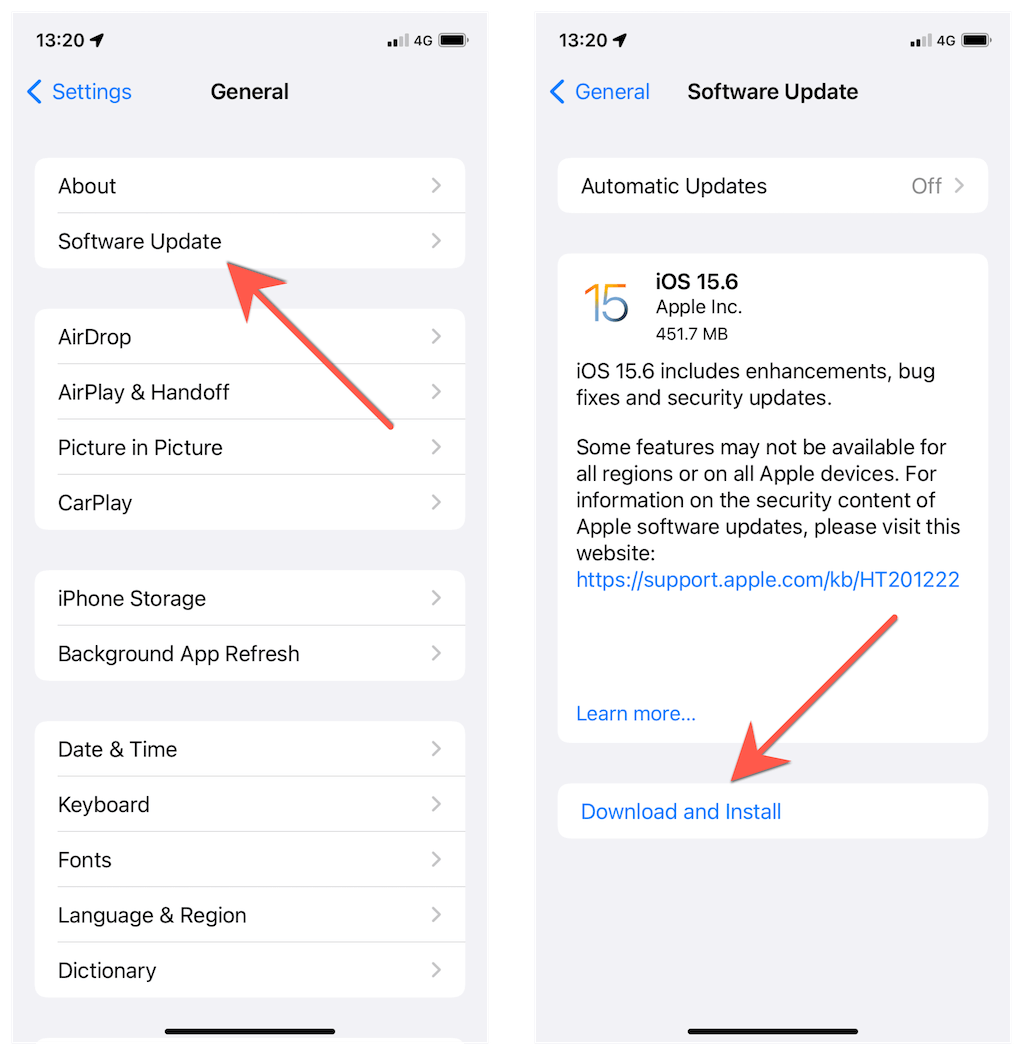
Vous ne parvenez pas à mettre à jour votre iPhone ? Découvrez ce que vous devez faire pour résoudre le problème des mises à jour iOS bloquées.
10. Réinitialisation des réglages d’usine de l’iPhone aux valeurs par défaut
Si le problème du haut-parleur d’oreille de votre iPhone’ persiste, nous vous recommandons de réinitialiser tous les paramètres du téléphone à leurs valeurs par défaut. En général, cela permet de résoudre les problèmes d’iPhone causés par une configuration logicielle corrompue ou cassée. Ne vous inquiétez pas, vous ne perdrez aucune donnée, à l’exception des réseaux Wi-Fi et des mots de passe enregistrés.
Pour effectuer une réinitialisation de tous les réglages sur l’iPhone, ouvrez l’application Réglages sur votre iPhone, allez dans Général > Transfert ou Réinitialiser l’iPhone > Réinitialisation, et touchez Réinitialiser tous les réglages. Votre appareil iOS redémarrera pendant le processus.
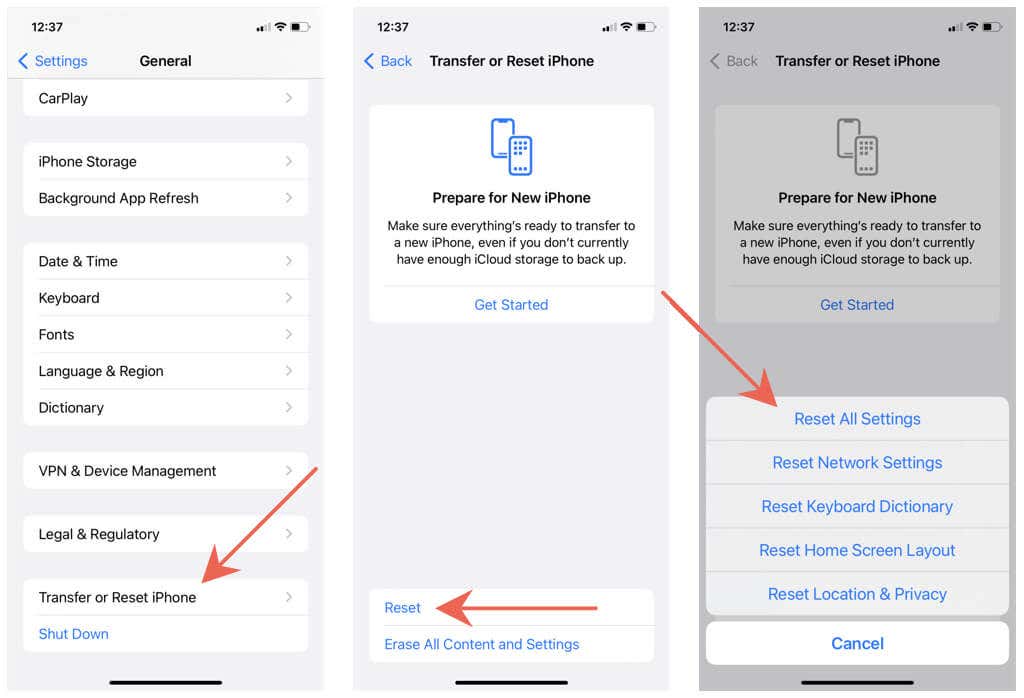
Une fois que vous êtes revenu à l’écran d’accueil, retournez à l’application Paramètres et connectez-vous manuellement aux réseaux Wi-Fi que vous souhaitez rejoindre. Pendant que vous y êtes, vous pouvez également reconfigurer vos options de confidentialité et d’accessibilité comme vous le souhaitez. Vous n’avez rien à faire pour vos paramètres cellulaires, car iOS les configure automatiquement.
11. Prenez rendez-vous dans un Apple Store
Si aucune des solutions ci-dessus ne permet de réparer le haut-parleur d’oreille de votre iPhone, vous avez probablement affaire à un problème matériel. Contactez alors l’assistance Apple et prenez rendez-vous dans le Genius Bar le plus proche.
En attendant, vous pouvez aussi prendre les choses en main et réinstaller le micrologiciel de l’iPhone’ en mode DFU.